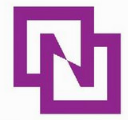
-
紫光快拍驱动免费版
大小:187M语言:187M 类别:打印工具系统:Winall
展开
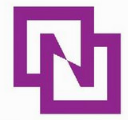
还在为紫光高清拍摄仪无法使用的问题而烦恼么,这往往是驱动所带来的问题,小编为大家带来紫光快拍驱动免费版,它是为了解决紫光高清拍摄仪驱动问题官方特别推出的驱动工具,使用后即可保证拍摄仪的正常拍摄,设置拍摄方案,可以进行身份证识别等功能,需要就来下载紫光快拍驱动免费版吧!

1、菜单选项:鼠标放在界面左侧可出现选项菜单。
2、自动裁切:自动裁切可选择:不裁切、单图裁切和多图裁切;
不裁切:整体图像幅面拍摄;
单图裁切:选择整体幅面的某一个文件进行裁切拍摄;
多图裁切:将整个幅面中的多个文件同时进行裁切拍摄
3、手动裁切:可手动调整选择拍摄区域,只拍摄选中区域。
4、图像处理:可以对图像做色彩,文档的文字突出做出处理。
5、开启副头
点击后可选择打开拍摄仪副摄像头进行拍摄。
6、拍摄:点击拍摄或者空格键,可以将选定好的区域进行拍摄。
7、拍文档:点击拍文档拍摄出的图像将会把图像中的文字做出处理,使文字更加清晰。
8、双面拍摄:点击双面拍摄,拍摄仪将会进行拍摄后提示“请翻到背面”,正反面拍摄完将会合并在一张图像中。
9、连续拍摄:点击连续拍摄,软件会进行拍摄并提示“请换纸”自动侦测稿件更换后自动拍摄,停止拍摄后可选择“合并到 PDF、合并到 TIF 或不合并”。
10、复印:点击复印,拍摄的图像将会通过本地连接打印机进行打印。
11、邮件:点击邮件,拍摄出的图像将会通过 outlook 配置邮件添加进附件。
12、条码识别:点击条码识别,拍摄出的图像将会以拍摄出的条码号进行命名,在存储图像的目录下生成一个 Excel 文档,文档中会保存条码号。
13、身份证识别:拍摄身份证后将会保存图像,并在同一路径下生成身份证头像图片和 Excel 格式的身份证信息。
14、更多:更多不同类型格
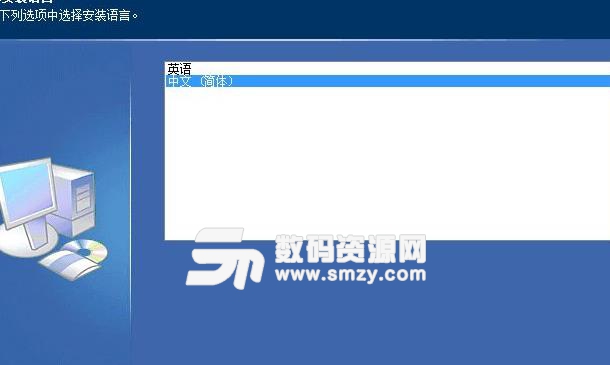
加载全部内容

EPSON Easy Photo Print官方版35M20273人在玩这是非常好用的照片打印软件EPSONEa...
下载
爱普生Epson L3150一体机驱动52M6473人在玩这里有一个专门为爱普生L3150打印机而...
下载
爱普生打印机清零软件中文版795K5470人在玩当伙伴使用爱普生打印机遇到废墨盒记数器已...
下载
爱普生EpsonL1300废墨清零软件2M5175人在玩打印机时间长了都会有废墨,现在推出的爱普...
下载
爱普生L3118打印机驱动最新版111M4511人在玩想要直接进行打印机驱动爱普生L3118打...
下载
爱普生1390清零软件免费版771K4203人在玩当伙伴们在使用爱普生1390打印机的时候...
下载
pos58热敏打印机驱动官方通用版728K3424人在玩现如今打印机的应用真的非常广泛,不仅仅是...
下载
Pantum奔图M6500扫描打印驱动软件51M3344人在玩打印机为我们的工作带来了极大的便利,而奔...
下载
EPSON Easy Photo Print专业版35M3097人在玩EPSONEasyPhotoPrint专...
下载
CODESOFT2015注册版98M2813人在玩很多在使用CODESOFT2015的用户...
下载